
Innehållsförteckning:
- Författare John Day [email protected].
- Public 2024-01-30 12:41.
- Senast ändrad 2025-01-23 15:10.


Jag älskar min M3 bärbara USB -enhet. Det är bara en Terabyte men var en välkomstpresent för ett par år sedan. En av de saker jag gillade med den var att du kunde vara hård med det genom att koppla ur datorn utan att behöva oroa dig för korruption etc. Med några USB -minnen om hårddisken blir skadad, den vägrar läsas och låter dig bara formatera hårddisken, förbannat irriterande ibland. Ändå inte något som min pålitliga M3 skulle drabbas av, eller så trodde jag. Enheten levererades ursprungligen med en kort USB 3 -kabel som pluggar in på sidan av enheten. Den har en av de 10 -stifts dubbla kontakterna och jag brukade köra runt i min bärbara väska med kabeln ansluten redo för handling. Detta tror jag var mitt första misstag även om jag alltid var medveten om maximala insättningsräkningar för alla typer av pluggar som dessa och gillade bara tanken på att minimera pluggningen. Personligen tycker jag att enheten borde ha en hård kabel till USB -kontakten snarare än uttaget men Jag avviker….
Jag märkte först problemet när jag använde enheten med datorn slumpmässigt tappade USB -porten och enheten försvann från explorer. Sedan märkte jag de slumpmässiga dialogrutor som frågade om jag ville formatera enheten och felmeddelanden från USB -drivrutinen som berättade att enheten "kanske inte har installerats korrekt". var dags för en ny kabel. Jag beställde pliktskyldigt en från Amazon och väntade på att den skulle komma. När den kom kopplade jag in den och,,, ja, du har gissat det … samma som förut. Nu har dessa enheter sjunkit mycket i pris och du kan hämta en på Ebay för cirka £ 30 men hey ho låt en titt inuti kan det vara en snabb klick lödning runt det lösa uttaget och bob är din farbror … om bara!
Först och främst kan vi få honom ur jackan. Nu måste jag säga innan du läser vidare, du behöver ett par bra ögon eller åtminstone ett starkt förstoringsglas eller till och med magglaset och ljuset ovanför. Jag har också en mantis men jag använde den inte. OK med showen.
Steg 1: Öppna Sesam
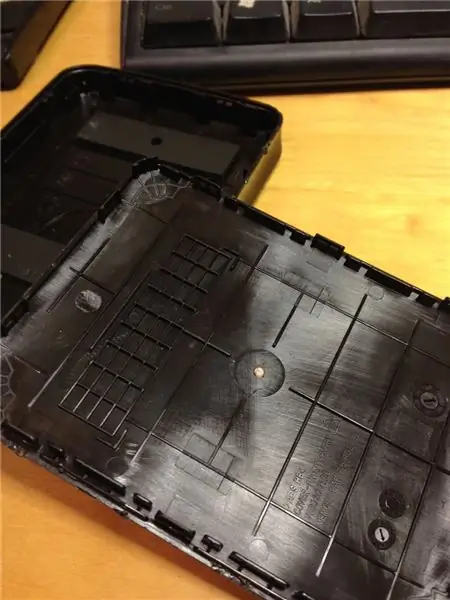

Eller öppna Samsung beroende på vad du gillar.
Jag tog bort USB -kabeln och placerade dess hölje med Samsung -logotypen överst. Med en platt skruvmejsel satte jag in den i sömmen närmast toppen av fodralet och långsamt arbetade runt omkretsen uppskattade locket lite åt gången. Detta avslöjade hårddisken som sitter i botten av fodralet. Tog bort den och placerade upp och ner med kretskortet uppåt. Ta också bort gummichocken runt omkretsen och notera dess orientering. Jag tittade visuellt på kontakten för att se om det var någon uppenbar skada men för blotta ögat var ingenting uppenbart. För en tid sedan hade jag köpt en micro view USB -kamera från Maplin och tänkte att det kan vara bättre att titta närmare, det jag tyckte var inte trevligt.
Steg 2: OH VARFÖR SER DU INTE SOM DEN ENA BOTTEN RÄTT



Mitt uttag är de två bilderna kvar som du har gissat, den till höger är en bild på hur den ska se ut, det är en ny.
Du kommer att märka att det finns två uppsättningar med stift med 5 i ett block. USB 3.0-specifikationen har TX- TX + RX- RX + plus två stift för ström 3.3v och 1.2, 3 för analog jord och en annan stift som måste bindas till gnd med ett 12k-motstånd Med tanke på tillståndet var jag tvungen att fatta några beslut, skräp eller försök fixa det.
Steg 3: Varför gör jag det?



Uttaget är ganska maskerat av enheten så det är bäst att skruva loss kretskortet från enheten. Detta hålls på plats av Phillips -skruvar. BLI INTE förvirrad och försök att ta bort torxskruvarna för drivlocket. Om du letar efter papperskorgen eller förundras över ditt nya dörrstopp.
Kretskortet har några kontaktpunkter som passar ihop med fjäderbelastade kontakter på enheten så titta på dess riktning när du tar bort den. Titta också på plastarket som fungerar som en isolator och skydd. När du tittar på uttaget lite närmare kommer du att märka att det har ett metallhölje som håller i uttaget och har fyra genomgående hålflikar som är lödda på ena sidan av brädet. På ovansidan är uttaget en SMD -typ med 10 stift lödda direkt på spåren. Observera hur nära LED -lampan är och några fler komponenter bara ett kort avstånd från uttaget. Innan du försöker något liknande ett utbytesuttag är det bäst att kontrollera att du kan få en. Fan … Jag kan via Ebay. KONTROLLERA BILDEN OCH SOM SKÄRT FRÅN EBAY Till nästa problem, hur kan du få bort det här uttaget.
Steg 4: ITS USB 3 U VET


Ett par pixlar från det interna kortet som är rent gränssnittskortet.
USB 3 -drivrutinschip med SPI -blixt förmodligen för att hålla konfigurationsdata. Det är en JMicron -enhet s539 som stöder USB 3 och 2.
Steg 5: Passera Sledgehammer

Så här är problemet. Uttaget har ett metallhölje som fungerar som en massiv kylfläns. Varje försök att använda ett lödkolv och en lödveke för att suga upp lödet runt hylsorna är fruktlöst. Locket drar av all värme. Förutsatt att du kan avlödda locket har vi fortfarande problemet med de 10 stiften. Nu kan du utöva brutal kraft genom att klippa av uttaget och sedan ta bort det som finns kvar med ett hett strykjärn och en avlödningspump, men komponenterna bredvid stiften är väldigt nära. Jag behövde tänka på något annat. Nu när den här typen av brädor tillverkas är de normalt våglödda, det vill säga komponenterna sitter fast på brädet med en typ av lödpasta och värms sedan genom att passera genom en uppvärmd gardin. Jag behövde göra något liknande men att värma upp hela brädan skulle lossa alla komponenter, inte vad jag ville.
Jag behövde först skydda brädet med värmebeständig tejp. Du kan få dessa saker från någon anständig elektronikdistribution eller förmodligen på ebay. Jag fick lite lån från ett jobb för några år sedan.
Steg 6: Inslagning




Jag skyddade alla områden på brädet bortsett från uttaget jag ville ta bort. Detta applicerades upp och ned på brädet och lämnade bara uttaget och stiften tydligt synliga. Sedan värmde man med en svart och decker värmepistol uttaget tills det bara kunde lyftas av brädet.
Ett par punkter här: Det här är mer än ett enmansjobb: Lägg brädan på något som kommer att skydda orten från den intensiva värmen. Jag använde en gammal golvplatta.
Tricket med att ta bort är att lägga lite löd ovanpå metallhöljet. Värm uttaget tills lödet smälter och lyft sedan ur ett uttag med en pincett eller liknande. Försök inte göra det själv, det är riskabelt och farligt. Jag säger åt hjälpen att rikta pistolen och sedan efter att ha tagit bort uttaget kan ta bort brädet från värmen. Nu kommer några smarta byxor att säga varför inte använda en riktig minivärmepistol snarare än metoden med brute force. Sanningen är att jag inte har en, men jag kanske skulle överväga om jag hade nog av dessa att göra. Ja, jag känner till en avlödningsstation, men det handlar om att spara pengar.
Jag har använt denna praxis för att ta bort styrelser av smd -enheter och kan göras av en person.
Steg 7: Borttagen



Så här är brädan med uttaget borttaget, se till att spåren är rena och tillsätt lätt lite löd om det ser lite magert ut. Rengör brädan noggrant [Nej, inte bara runt uttaget] med lite isopropylalkohol och en tandborste. Nu måste vi vända processen för att passa den nya.
Steg 8: Socket kommer



Varför är inte livet enkelt! Uttaget anländer och även om det är korrekt så långt som kontaktstift, saknas förankringen till brädet ett par flikar. Never mind kommer att fixa senare, för nu rätade jag ut de två externa flikarna som jag var tvungen att gå igenom brädet och tennade de 10 stiften på uttaget. Nu är dessa små så applicera bara lödet av den tunna sorten lätt och dutta varje stift. Montera sedan uttaget på brädet och passera de två flikarna. Se till att stiften ligger över PCB -spåren. Jag använder min minikamera för att kontrollera detta. Nu har jag inte tagit bort värmebandet än, eftersom du fortfarande behöver skydda de befintliga komponenterna på kortet. Håll i toppen av uttaget och slå varje stift i tur och ordning för att fästa dem vid varje spår. Kom ihåg inte för mycket värme här. Vänd brädet och löd stiften när de kommer genom brädet. Oroa dig inte om det inte flyter för bra men så länge du får lite löd att fästa. Vänd den upprätt och lägg en liten lödbit vid var och en av punkterna där flikarna går genom brädans ovansida. Använd igen sparsamt men oroa dig inte om det inte flyter. Lägg nu brädan på en lämplig yta och rikta värmepistolen mot uttaget tills lödet smälter på sidan, var försiktig så att du inte applicerar för mycket värme och om du har ett extra par händer är det lättare. allt löd har löpt fint runt de genomgående hålen och stiften har riktigt lagt ner i spåren på brädet. Rengör igen med din tandborste och kolla med en multimätare och kameran om det finns några spårshorts. Du vet att jag sa att ett par av de genomgående hålets yttre stift saknades. det stannade kvar. VAR FÖRSIKTIG ATT INTE FÅ HARTS I DOCKHUSET!
Steg 9: Sätt ihop och testa igen

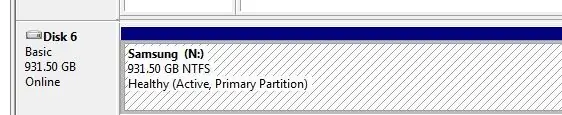
Ta bort värmetape försiktigt så att du inte sliter några komponenter från brädet. montera kortet tillbaka till hårddisken. Glöm INTE gummichocken som passar runt drivenheten, den passar bara tätt på ett sätt. Testa det innan du sätter tillbaka i fodralet för att se till att allt är ok. Montera locket med Samsung -logotyp närmast uttaget.
Om du nu har plogat igenom detta bör du belönas med en frisk hårddisk som inte fortsätter att släppa in och ut.
Lycka till! Tillägg. Jag har en bekännelse att göra. Innan jag började detta hade jag inte för avsikt att reparera den här enheten. När allt kommer omkring är det bara en terabyte [Kan inte tro att jag säger detta när jag kommer ihåg enheter på 1 Meg] Så jag köpte en annan enhet på 2 Terabyte på Amazon. Men när jag kom för att kasta den här i papperskorgen kunde jag inte göra det utan att försöka reparera, trots allt hade jag att förlora, uttagen var 99p styck och förutom ett lödkolv och några verktyg var det värt ett försök. Detta har varit en mycket bra drivning de senaste åren och om jag får ett annat par hade det varit värt att satsa. Tänk även om jag inte har varit kul !.
Beanhauler
Rekommenderad:
Parkinsons sjukdom bärbar teknik: 4 steg

Parkinson Disease Wearable Tech: Mer än 10 miljoner människor världen över lever med Parkinsons sjukdom (PD). En progressiv störning i nervsystemet som orsakar stelhet och påverkar patientens rörelse. I enklare termer drabbades många av Parkinsons sjukdom men
Bärbar Bluetooth 2.1 Boombox: 16 steg (med bilder)

Bärbar Bluetooth 2.1 Boombox: Hej alla! I denna version bestämde jag mig för att komma med en bärbar Bluetooth -boombox som skulle ha ett laddningsbart batteri och bra prestanda. Denna högtalare är baserad på Paul Carmodys Isetta -högtalarkonstruktion som jag har gjort något om för att rymma
KeyPi - en billig bärbar Raspberry Pi 3 bärbar dator under $ 80: 11 steg (med bilder)

KeyPi - en billig bärbar Raspberry Pi 3 bärbar dator under $ 80: *** UPPDATERING *** Hej alla! För det första tack för allt stöd och feedback, gemenskapen här är fantastisk :) Här är svar på några frågor: Varför gjorde du det här? Jag ville göra en bärbar dator som hade ett tangentbord i full storlek. Jag kände att t
Bärbar reklamskylt på billiga i bara 10 steg !!: 13 steg (med bilder)

Bärbar reklamskylt på billiga i bara 10 steg !!: Gör din egen, billiga, bärbara reklamskylt. Med denna skylt kan du visa ditt meddelande eller din logotyp var som helst överallt i staden. Denna instruerbara är ett svar på/förbättring/förändring av: https://www.instructables.com/id/Low-Cost-Illuminated-
Hur man hanterar överhettning av bärbar dator/bärbar dator: 8 steg

Hur man hanterar överhettning av bärbar dator/bärbar dator: Överhettning av bärbar dator kan orsaka allvarliga skador. Plötsliga avstängningsfel eller slumpmässigt förekommande dödsskärmar kan innebära att du kväver din anteckningsbok. Min sista anteckningsbok smälte bokstavligen på min säng när jag blockerade dess kylfläktar på min kudde
